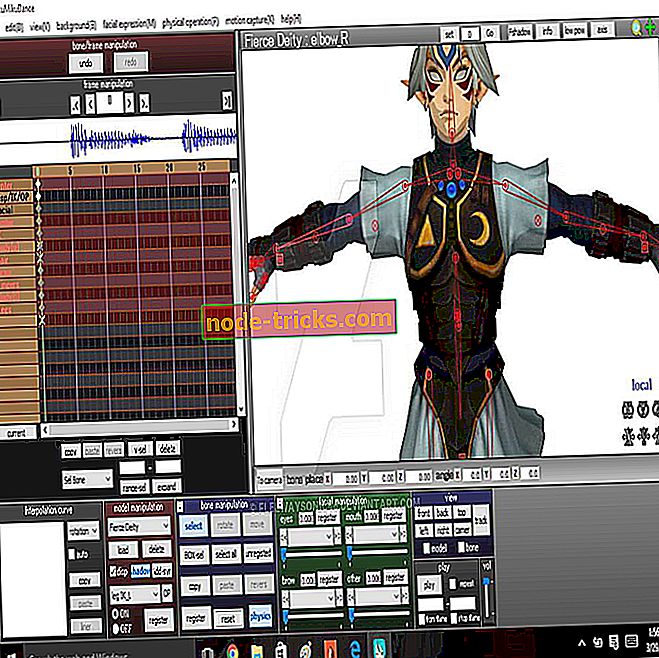FIX: PureVPN ei toimi Windows 10: ssä
PureVPN on yksi parhaista ja nopeimmista VPN-käyttöjärjestelmistä Windows 10: lle, mutta se on myös hyvä käytettäväksi tietokoneen tai kannettavan tietokoneen kanssa.
Se on suosittu salattuja tunneleita, haittaohjelmia ja mainosten esto-ominaisuuksia, sisältö- ja sovellussuodatusta, voimakasta tietojen salausta ja sen yli 750 palvelinta yli 140 maassa sekä yli 88000 IP-osoitetta käytettäväksi.
Windows 10 -käyttäjät ovat huolissaan siitä, mitä tehdä, kun PureVPN ei toimi käyttöjärjestelmässä.
Tässä artikkelissa tarkastellaan mahdollisia syitä, miksi PureVPN Windows 10 ei toimi, ja vastaavat ratkaisut ongelman korjaamiseen.
Miten korjata PureVPN Windows 10 ei toimi
Seuraavassa on joitakin mahdollisia syitä, miksi PureVPN ei toimi Windows 10: ssä:
- Yhteysongelmia Windows 10: n viimeaikaisen päivityksen jälkeen
- Yhteyden muodostaminen ei onnistu
- Yhdistetty PureVPN-verkkoon, mutta ei Internet-selaamista - Windows
- Virhe 809
- Telnet-virheen hankkiminen
- Virhe 720
- Virhe 691
- OpenVPN-palveluita ei voi käynnistää
- Virhe 647
- Virhe 812
- Dot Ras-virhe
- PureVPN ei toimi lainkaan Windows 10: n kanssa
1. Yhteysongelmia Windows 10: n äskettäisen päivityksen jälkeen
Jos päivitit äskettäin Windows 10: een, saatat kohdata pieniä yhteysongelmia PureVPN: n kanssa. Jos olet asentanut PureVPN: n asiakkaan, poista se ja käynnistä tietokone uudelleen ja lataa ja asenna PureVPN uudelleen. Tarkista yhteys, kun yrität selata tai ladata Internetistä, kun olet kytkenyt ja kun et ole yhteydessä PureVPN-laitteeseen.
HUOMAUTUS: Kun olet asentanut PureVPN : n uudelleen, jos saat viestin OpenVPN: n asentamiseen, napsauta hiiren oikealla painikkeella PureVPN-kuvaketta järjestelmäpalkista ja valitse uudelleen asenna OpenVPN .
Jos saat vielä ongelmia, toimi seuraavasti:
- Valitse Käynnistä ja valitse Suorita

- Kirjoita cmd.exe ja paina enter
- Syötä netsh winsock reset musta näyttöön

- Käynnistä tietokone uudelleen
Jos tämä ei toimi, suorita nämä komennot samalla tavalla kuin edellä:
- ipconfig / release
- ipconfig / uu
- netsh winsock palauttaa luettelo
- netsh int ip reset reset.log osuma
2. Yhteyden muodostaminen ei onnistu
Näin voit tehdä, kun et pysty yhdistämään PureVPN-palvelua Windows 10: ssä:
- Tarkista, että käyttäjätunnuksesi ovat oikeita eli käyttäjätunnus ja salasana
- Vaihda eri VPN-protokollien välillä eli PPTP / L2TP / SSTP / IKEV2 / OpenVPN TCP & UDP
- Vaihda eri palvelimien ja / tai sijaintien välillä.
- Tietoturvaohjelmistot ja kolmansien osapuolten sovellukset voivat estää PPTP- ja L2TP-protokollat, erityisesti kun tietoturva on asetettu normaalia korkeammalle tasolle. Poista nämä sovellukset käytöstä ja yritä uudelleen. Jos se ratkaisee ongelman, anna PPTP-, L2TP- ja IPSec-ohjelmien suojaus ohjelmiston suojauksen kautta ja ottaa palomuuri (t) käyttöön.
- Jos olet yhteydessä WiFi-reitittimeen, tarkista PPTP-, L2TP- ja IPSec-asetukset reitittimen palomuurin / tietoturvan välilehdessä ja ota ne käyttöön. Jos sinulla ei ole PPTP-, L2TP- ja IPSec-asetuksia, poista reitittimen palomuuri käytöstä ja yritä uudelleen. Jos se ratkaisee yhteysongelman, anna PPTP, L2TP ja IPSec reitittimen palomuurin kautta ja salli sitten palomuuri.
Toisin kuin PureVPN, CyberGhost VPN: llä ei ole yhteysongelmia, ja sillä on myös suuri tuki, joka auttaa sinua milloin tahansa, kun annat apua. Hanki nyt CyberGhost VPN (77% flash-myynti), johtava VPN-markkinoilla ja suojaa yhteys.
3. Yhdistetty PureVPN-verkkoon, mutta Internet ei voi selata
Voit ratkaista tämän ongelman seuraavasti:
Vaihda DNS: ääsi - voit vaihtaa DNS-sovittimen seuraaviin:
- Google DNS: 8.8.8.8 / 8.8.4.4
- Avoin DNS: 208.67.222.222 / 208.67.220.220
Voit myös muuttaa selaimen proxy-asetuksia selaimen perusteella. Jos käytät Internet Exploreria, toimi seuraavasti:
- Valitse Työkalut- valikosta

- Valitse Internet-asetukset .

- Valitse Yhteydet- välilehdessä Lähiverkon asetukset .
- Poista kaikki näytetyt vaihtoehdot, paitsi Automaattisesti tunnista asetukset.
- Valitse OK
- Sulje selain ja avaa se uudelleen.
- ALSO READ: ExpressVPN ei toimi Netflixin kanssa? Tässä on 9 ratkaisua sen korjaamiseen
4. Virhe 809 - Windows
Tämä virhe näytetään yleensä nimellä "Tietokoneen ja VPN-palvelimen välinen verkkoyhteys ei voitu muodostaa." Oletusarvoisesti Windows ei tue NPS-laitteen takana olevien palvelimien IPSec NAT-T -suojausyhdistyksiä.
Koska NAT-laitteet kääntävät verkkoliikennettä, saatat odottaa odottamattomia tuloksia, kun asetat palvelimen NAT-laitteen taakse ja käytät IPSex NAT-T -ympäristöä.
Voit korjata tämän seuraavasti:
- Napsauta Käynnistä-painiketta ja valitse Suorita

- Kirjoita regedit

- Etsi merkintä: HKEY_LOCAL_MACHINE SYSTEM \ t

- Napsauta hiiren kakkospainikkeella ja valitse Uusi

- Napsauta Luo uusi DWORD-arvo (32-bittinen) .

- Lisää “ AssumeUDPEncapsulationContextOnSendRule” ja tallenna.
- Muokkaa uutta merkintää ja muuta arvotietoja arvosta "0" arvoon " 2 ".
- Käynnistä tietokone uudelleen ja testaa yhteys
Huomautus: Jos et vieläkään pysty muodostamaan yhteyttä, kokeile sitä OpenVPN TCP / UDP-protokollilla.
- MYÖS LUE: Paras VPN ilman kaistanleveysrajaa: CyberGhost Review
5. Telnet-virhe
Telnet-virheet aiheutuvat Telnet-palvelimeen kirjautumisen yhteydessä. Voit korjata sen seuraavasti:
- Valitse Käynnistä
- Siirry ohjauspaneeliin

- Valitse Ohjelmat

- Valitse Ohjelmat ja ominaisuudet

- Valitse Ota Windowsin toiminnot käyttöön tai pois käytöstä

- Tarkista Windowsin ominaisuudet -valintaikkunassa Telnet Clien t -valintaruutu

- Käynnistä Windows uudelleen ja kytke VPN
6. Virhe 720 - Windows
Tämä johtuu yleensä vioittuneista WAN-miniporteista. Jos saat tämän PureVPN: n käytön aikana Windows 10: ssä, vaihda eri palvelimien välillä. Jos tämä ei auta, toimi seuraavasti:
- Luo palautuspiste kirjoittamalla hakupalkkiin järjestelmän palautus
- Poistu PureVPN: stä
- Napsauta Käynnistä-painiketta ja valitse Laitehallinta

- Avaa Verkkosovittimet

- Poista kaikki WAN-miniportit, VPN- asiakasadapterit
- Valitse Skannaa laitteiston muutokset . Se täyttää uudet WAN-miniport-sovittimet
- Avaa sovellus Suorita järjestelmänvalvojana
Sinun pitäisi pystyä muodostamaan yhteys RAS-protokolliin (PPTP / L2TP / SSTP / IKEV2) nyt. Jos näin ei ole, nollaa TCP / IP-protokolla seuraavasti:
- Siirry hakupalkkiin ja kirjoita CMD
- Napsauta hiiren kakkospainikkeella Komentorivi ja valitse Suorita järjestelmänvalvojana

- Kirjoita netsh int ip reset resetlog.txt
- Käynnistä tietokone uudelleen ja kytke PureVPN uudelleen.
Jos ongelma jatkuu, nollaa verkko:
- Valitse Käynnistä ja valitse ohjauspaneeli
- Napsauta Ohjelmat ja siirry, jos haluat lisätä / poistaa ohjelmia ja sitten Windowsin osia ja poista verkkoasetukset
- Käynnistä tietokone uudelleen.
- Toista sama kuin edellä tämän ajan, tarkista verkko
- Siirry Suorita ja kirjoita cmd, paina Enter.
- Kirjoita netsh int ip reset reset.log ja paina enter
- Kirjoita ipconfig / flushdns ja paina enter
7. Virhe 691
- Varmista, että oikea käyttäjätunnus ja salasana syötetään. Tarkista sähköpostisi oikeat VPN-tunnistetiedot
- Varmista, että kirjoitat käyttöoikeuksia, varmista, että Caps Lock -painike on pois päältä, kirjoita käyttäjänimi ja salasana manuaalisesti, älä kopioi / liitä
- Varmista, että PureVPN-tilisi ei ole vanhentunut
- KATSO MYÖS: FIX: VPN ei ole yhteensopiva Windows 10: n kanssa
8. OpenVPN-palveluita ei voi käynnistää
- Napsauta PureVPN-kuvaketta hiiren kakkospainikkeella ja valitse Suorita järjestelmänvalvojana käynnistääksesi PureVPN-asiakkaan
- Napsauta hiiren kakkospainikkeella PureVPN-kuvaketta System Tray ja valitse uudelleen Asenna OpenVPN .
- Kun asennus on valmis, käynnistä sovellus uudelleen järjestelmänvalvojana ja liitä VPN.
9. Virhe 647
PureVPN-tilisi voidaan poistaa käytöstä liian suurten istuntojen takia, maksutarkistus epätäydellisten tai epäsäännöllisten tietojen takia tai useampi kuin viisi laitetta on kytketty samanaikaisesti. Jos näin tapahtuu, tarkista postilaatikossa olevat ohjeet PureVPN: stä, kun tilisi on poistettu käytöstä tai ota yhteyttä heidän tekniseen tukeensa reaaliaikaiselle avulle.
10. Virhe 812 - Windows
Windows 10: n VPN-virhe 812 lukee seuraavasti: ” 812: Yhteys estettiin RAS / VPN-palvelimelle määritetyn käytännön vuoksi. Erityisesti palvelimen käyttämä autentikointimenetelmä käyttäjätunnuksen ja salasanan tarkistamiseksi ei välttämättä vastaa yhteysprofiilissasi määritettyä todennustapaa. Ota yhteyttä RAS-palvelimen pääkäyttäjään ja ilmoita heille tämä virhe. ” Se tulee, kun todennusprotokolla asetetaan verkkopolitiikan ja käyttöpalvelujen (NPS) kautta.
Tämän ratkaisemiseksi voit vaihtaa eri protokollien välillä (PPTP / L2TP / SSTP ja OpenVPN TCP / UDP) tai vaihtaa eri palvelimien välillä.
11. Piste Ras-virhe
- Napsauta Käynnistä-painiketta ja valitse File Explorer

- Napsauta hiiren kakkospainikkeella tätä tietokonetta ja valitse Hallitse

- Kaksoisnapsauta Palvelut ja sovellukset

- Kaksoisnapsauta Palvelut

- Napsauta hiiren kakkospainikkeella Puhelinta ja valitse Ominaisuudet

- Valitse Yleiset-välilehden Käynnistystyyppi-kohdan vieressä Manuaalinen

- Napsauta uudelleen Yleiset-välilehdessä Käynnistä kohdassa Palvelun tila ja valitse sitten OK

- Toista vaiheet 3 - 5 etäkäyttöyhteyden hallintaohjelman ja etäkäytön automaattisen yhteyden hallinta -palvelun yhteydessä
12. PureVPN ei toimi lainkaan Windows 10: n kanssa
PureVPN ei ehkä toimi Windows 10: ssä, koska käyttöjärjestelmä ei pysty käyttämään aiemman Windows-version verkkoasetuksia nykyiseen versioon 10.
Jotkut käyttäjät ilmoittivat myös, että heillä oli ongelmia hakupalkin, salaisten virheilmoitusten tai Cortanan kanssa. Voit valita uuden puhtaan asennuksen tai tehdä Windowsin nollauksen.